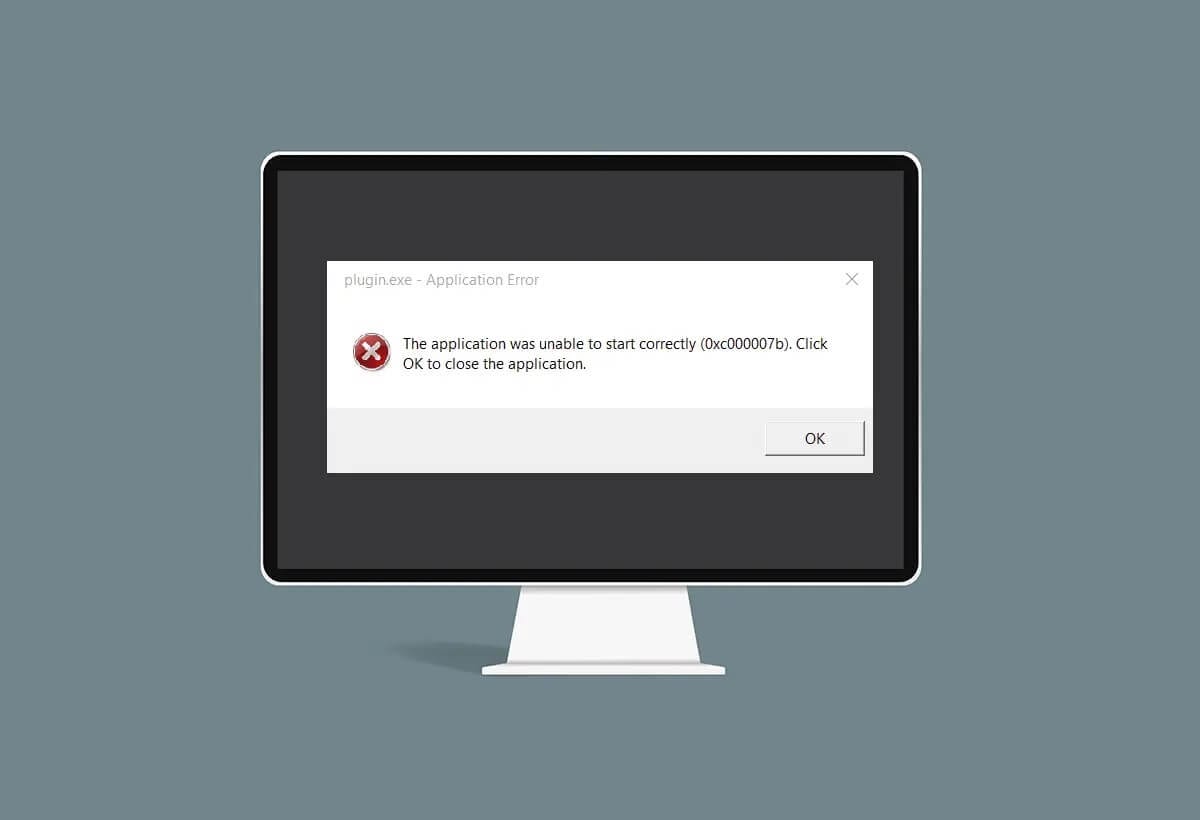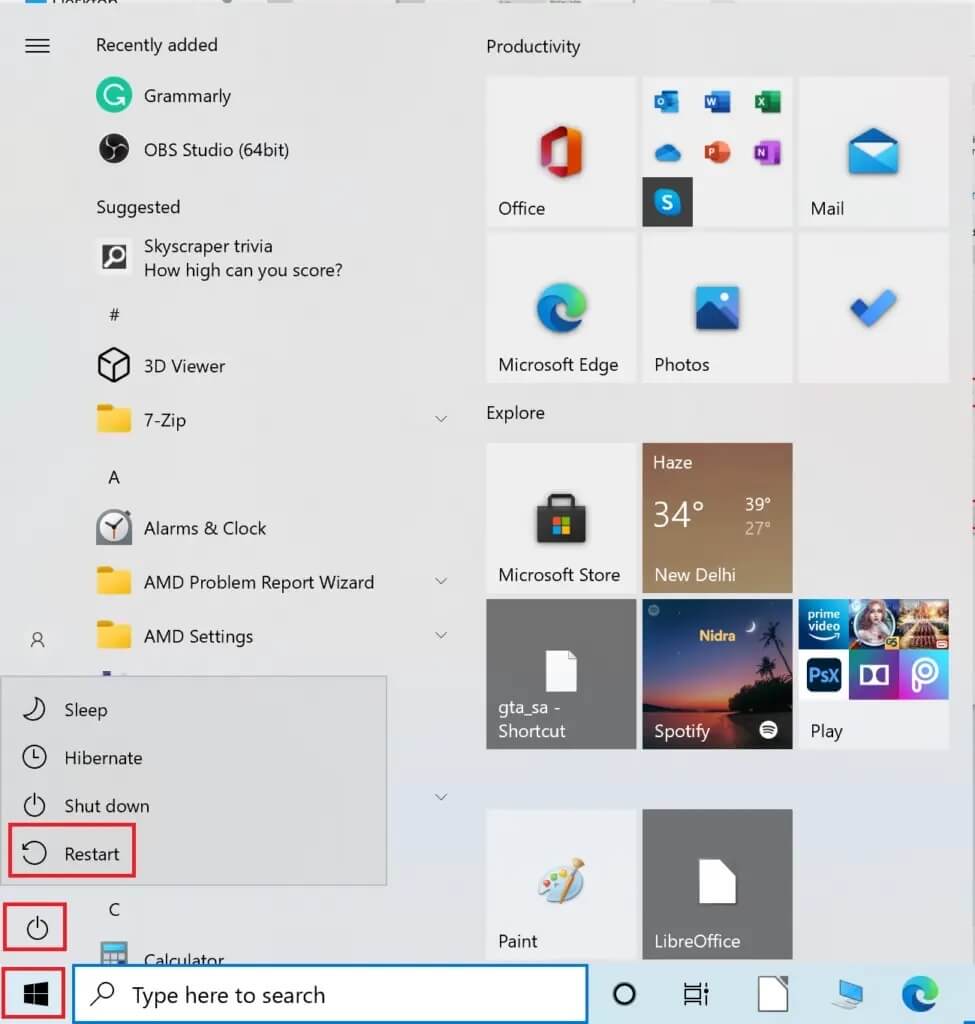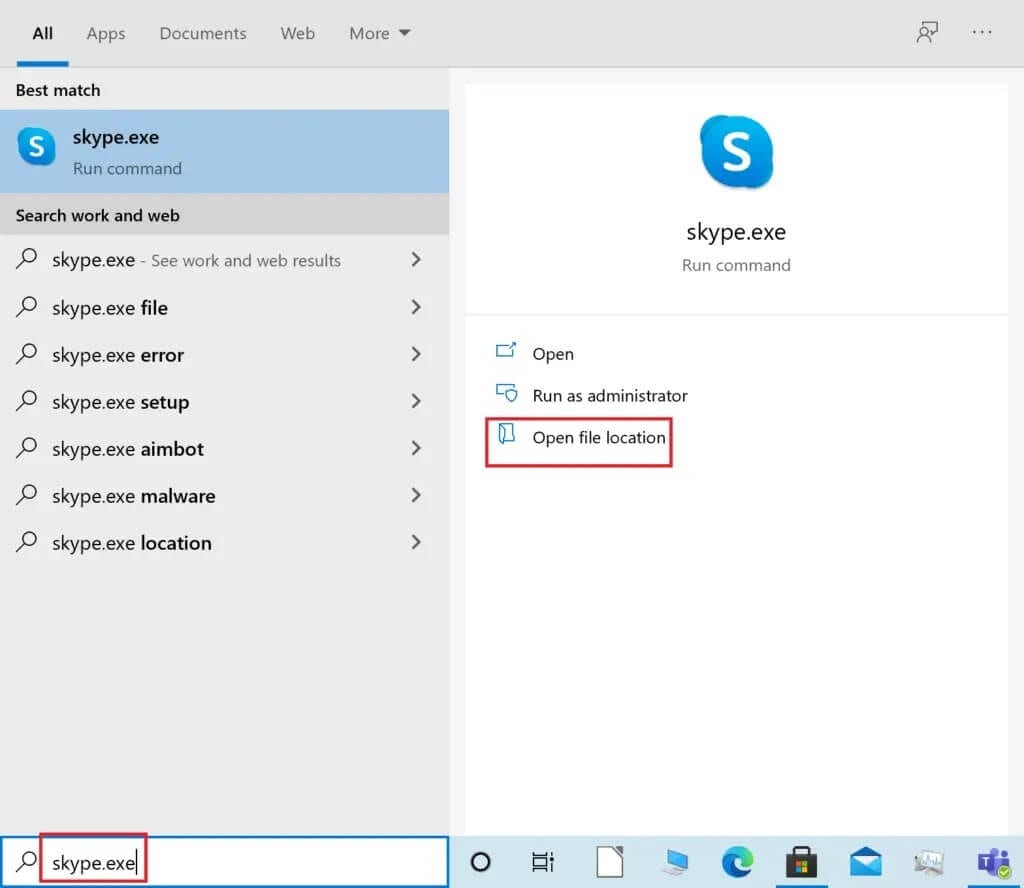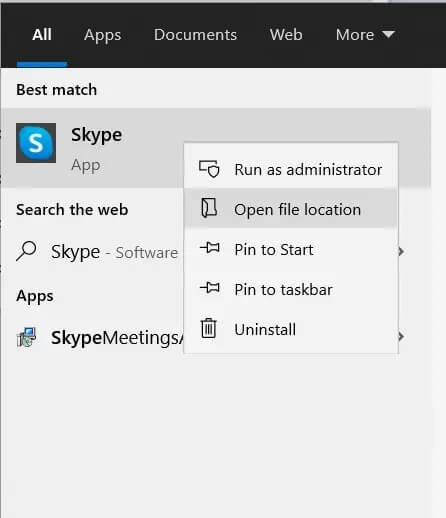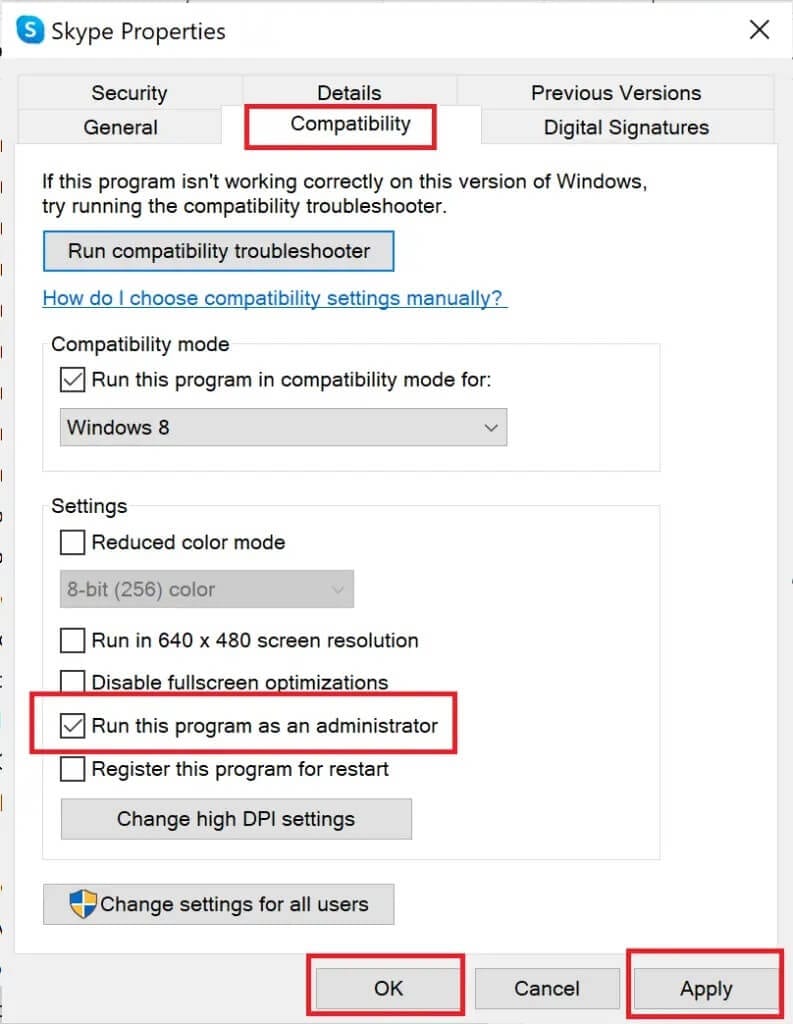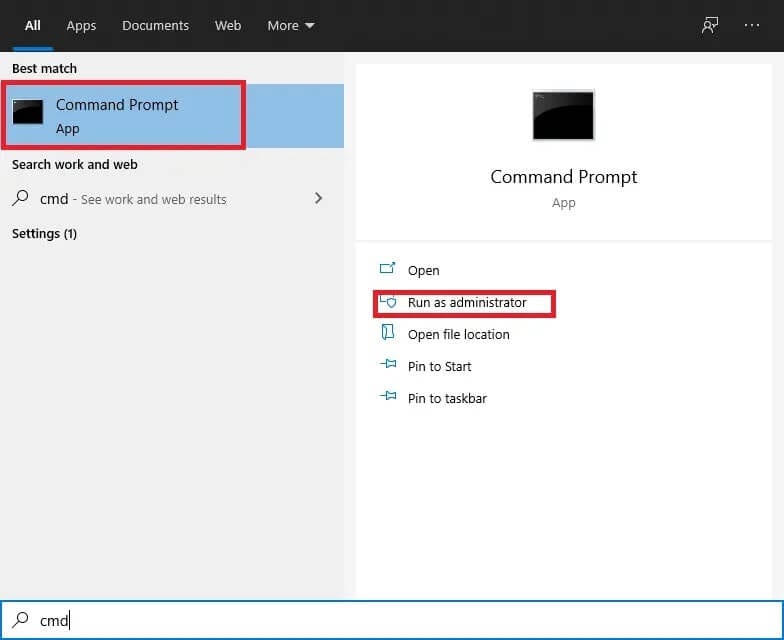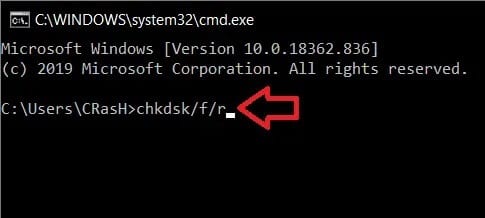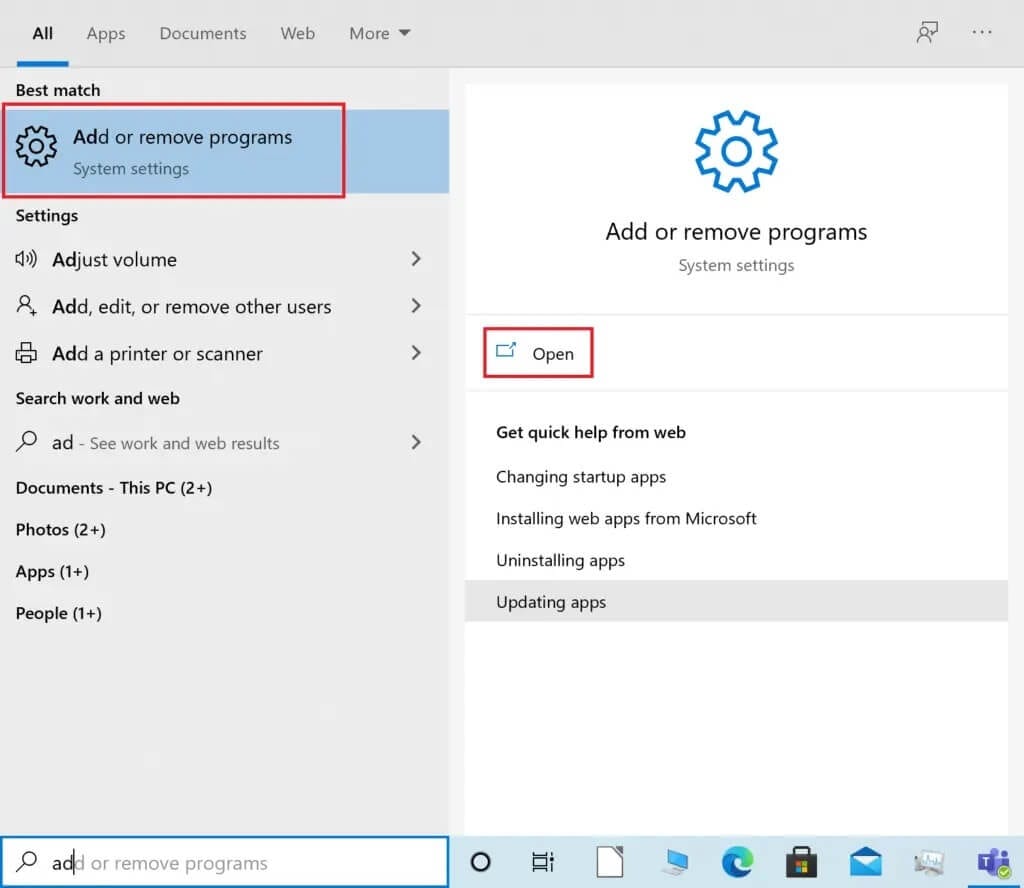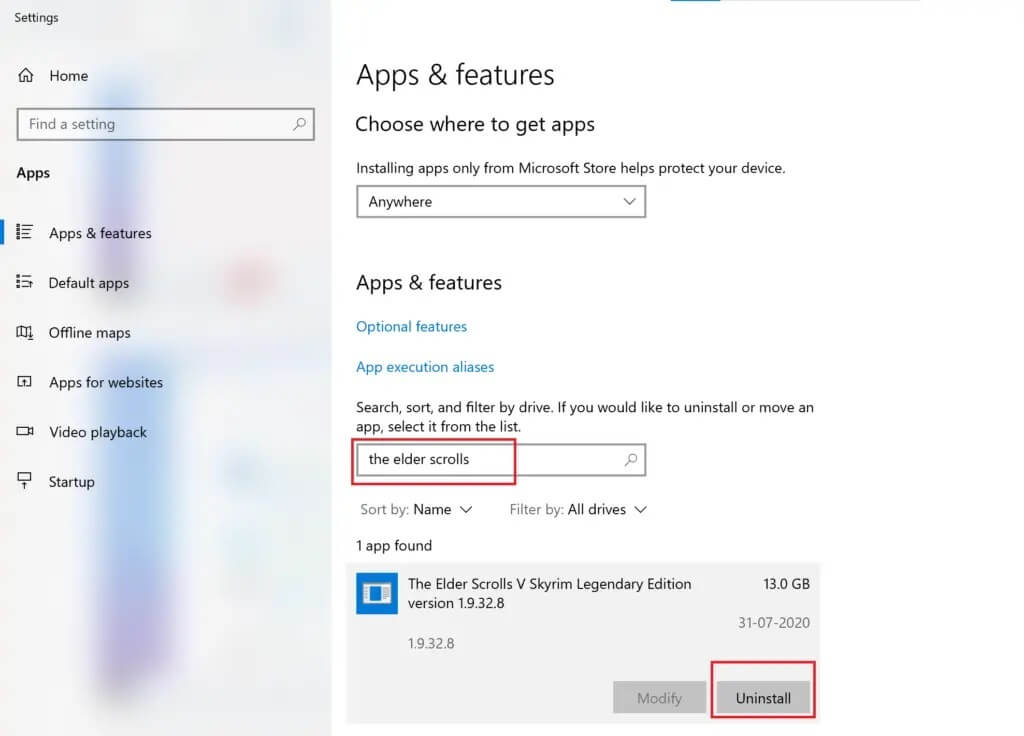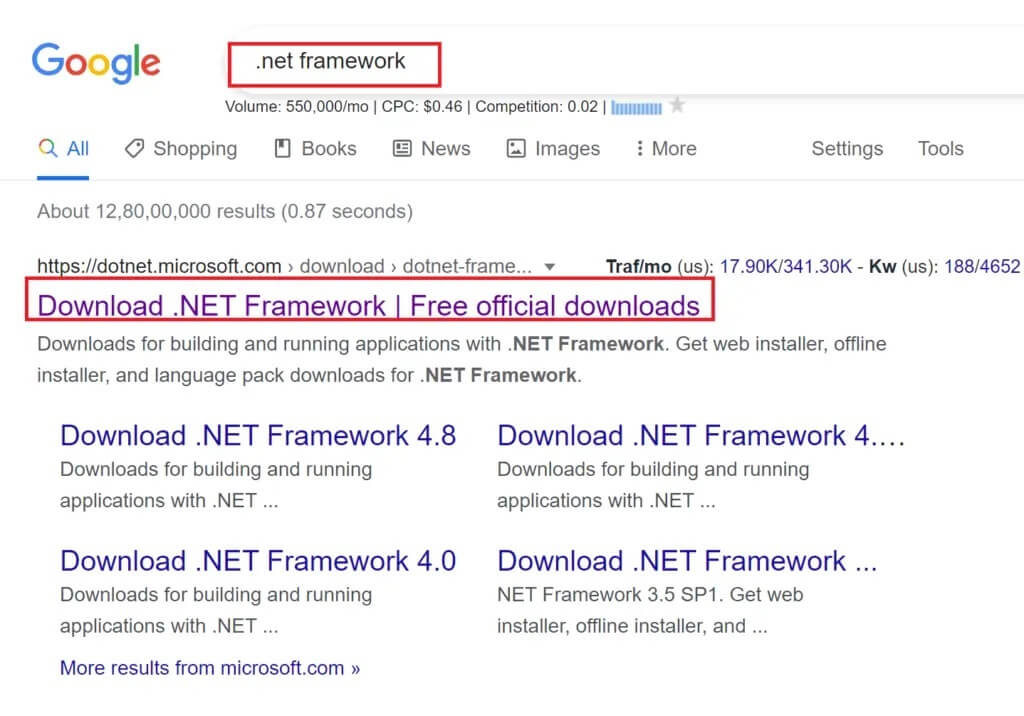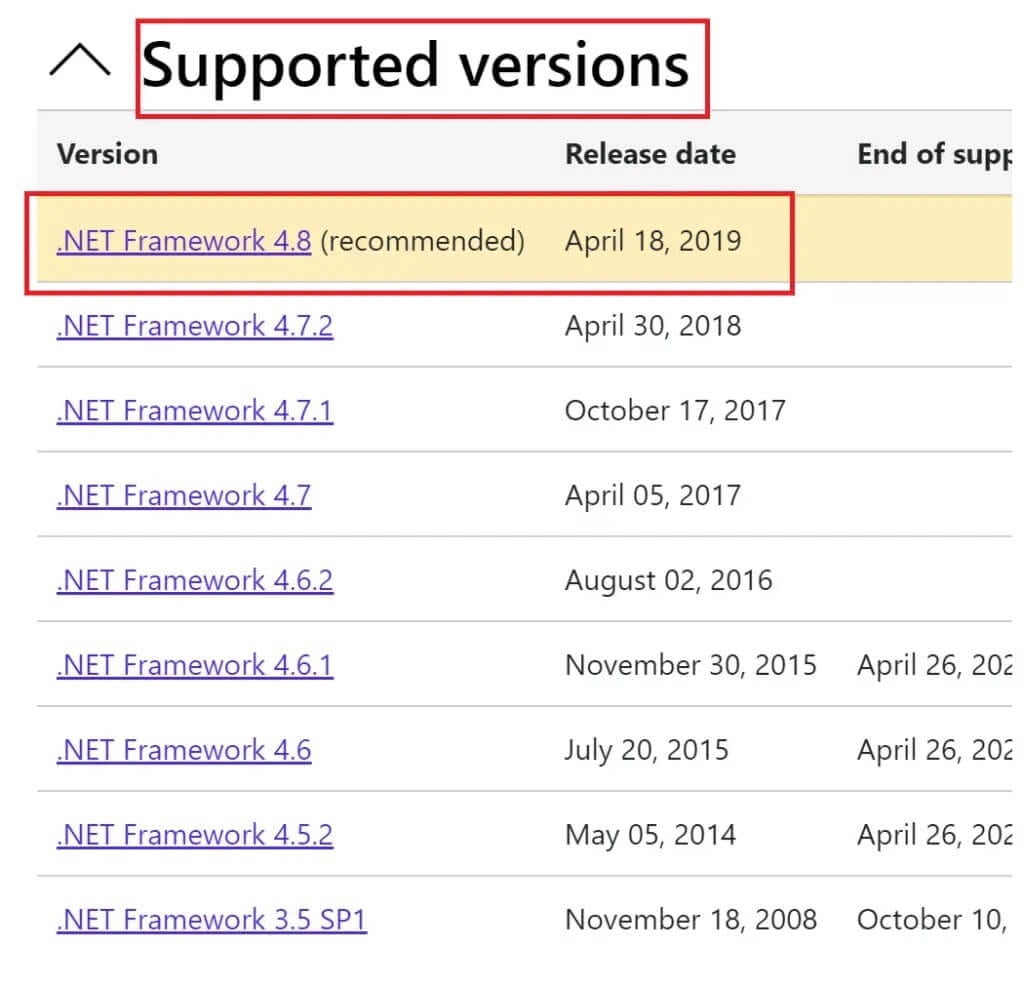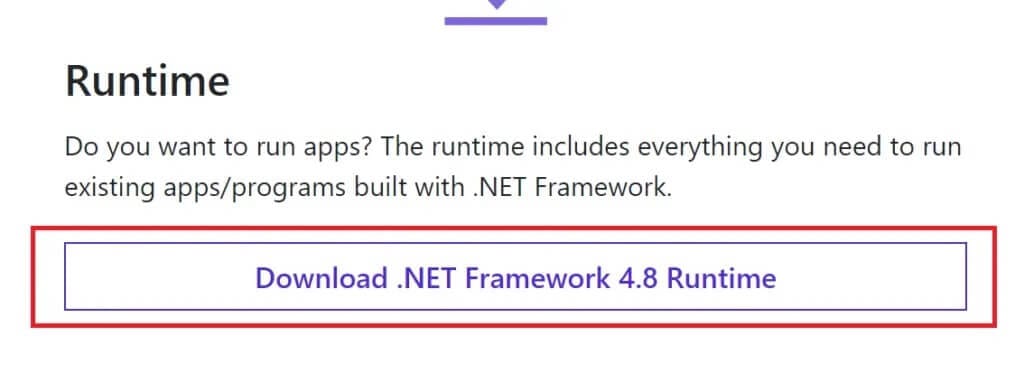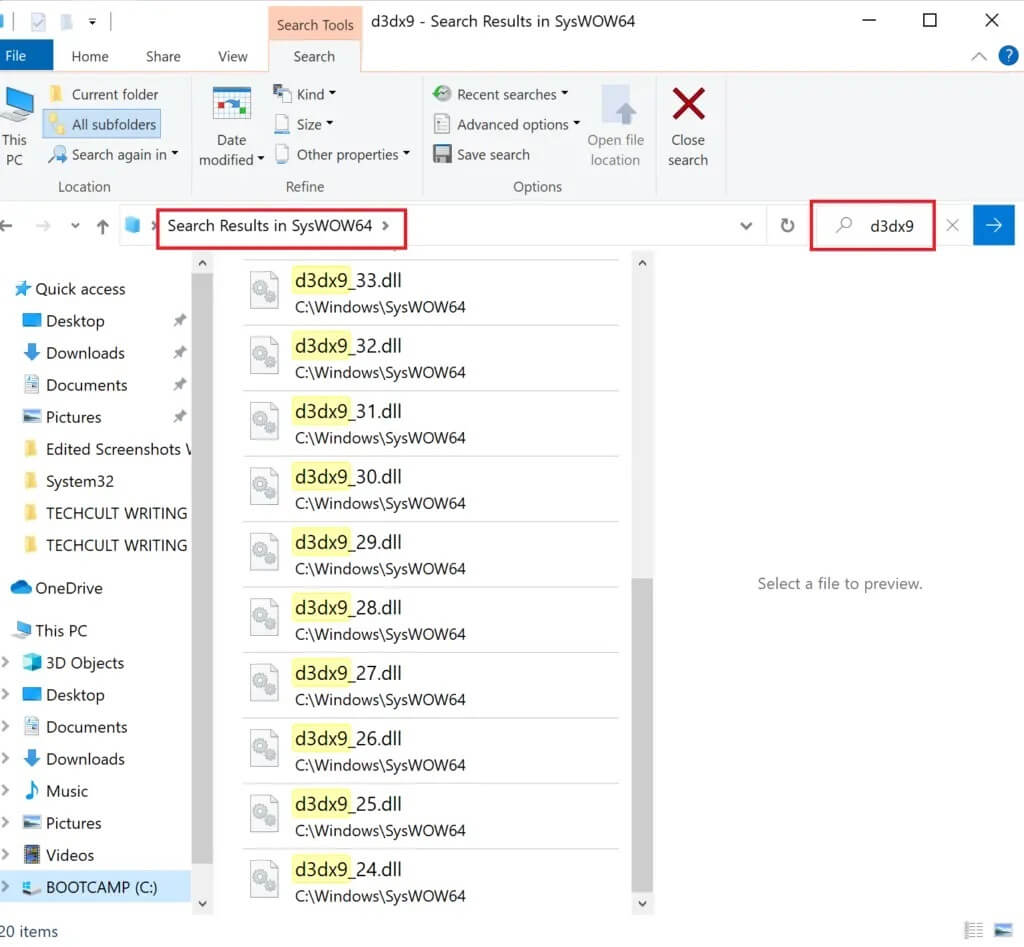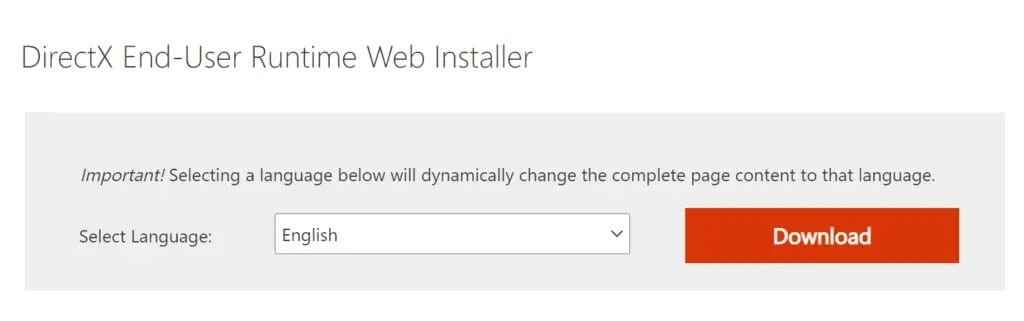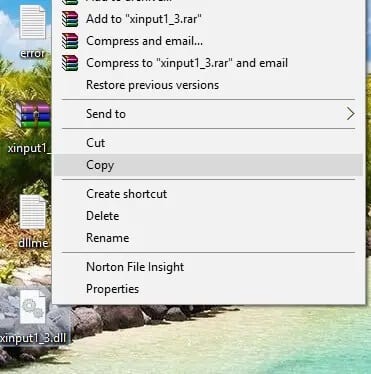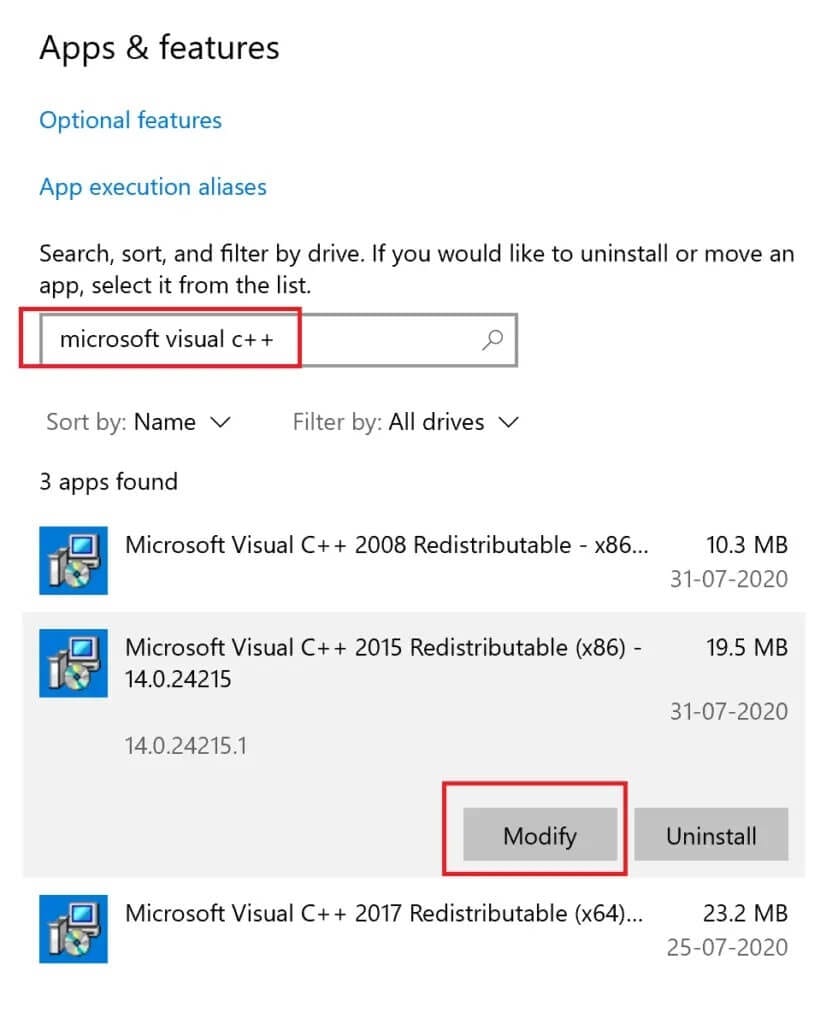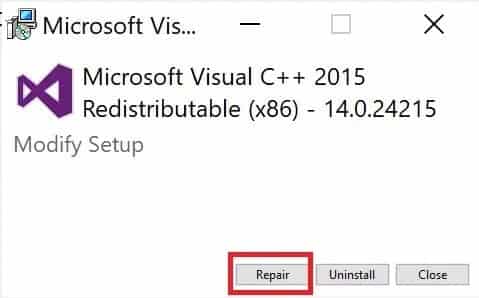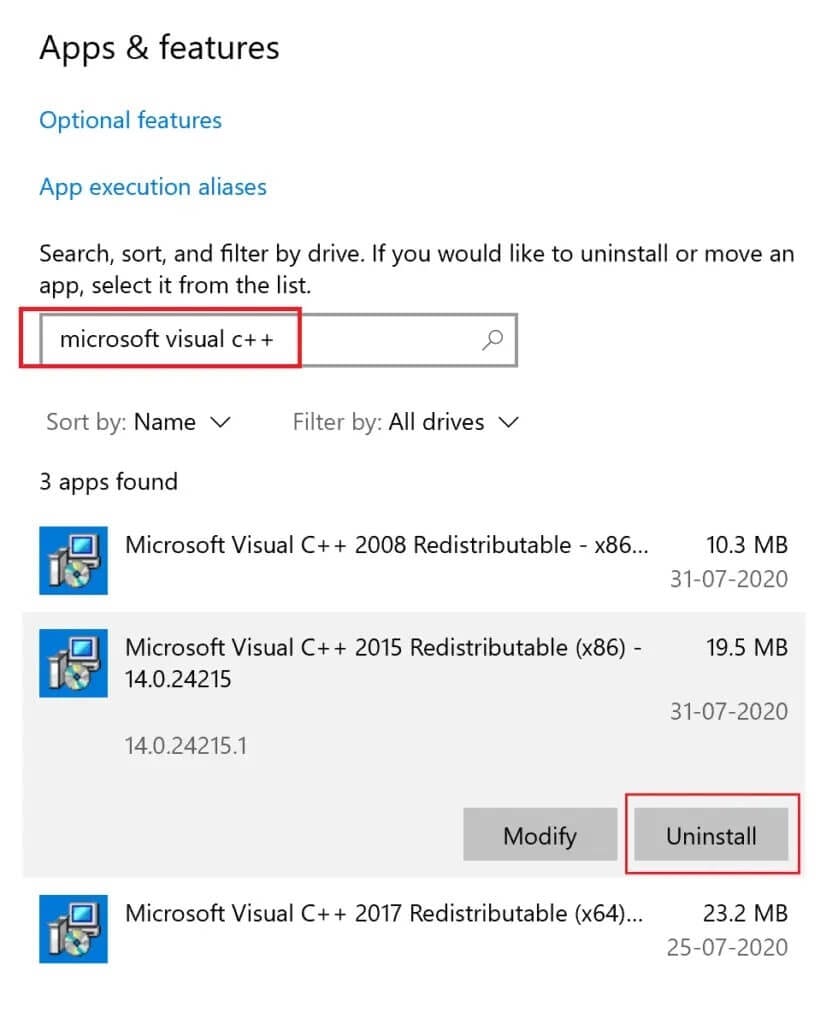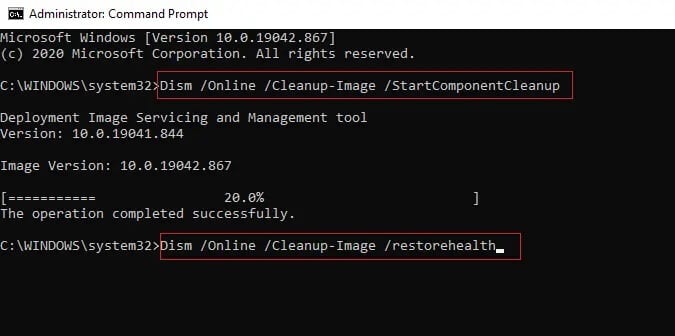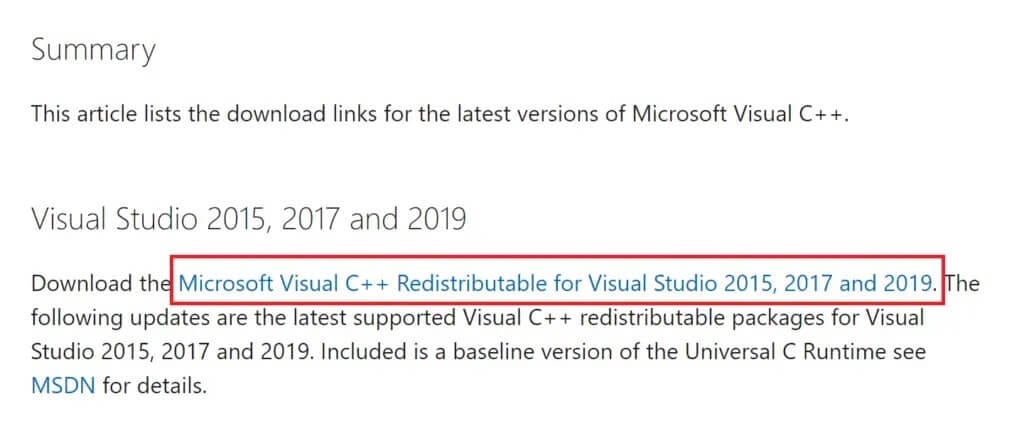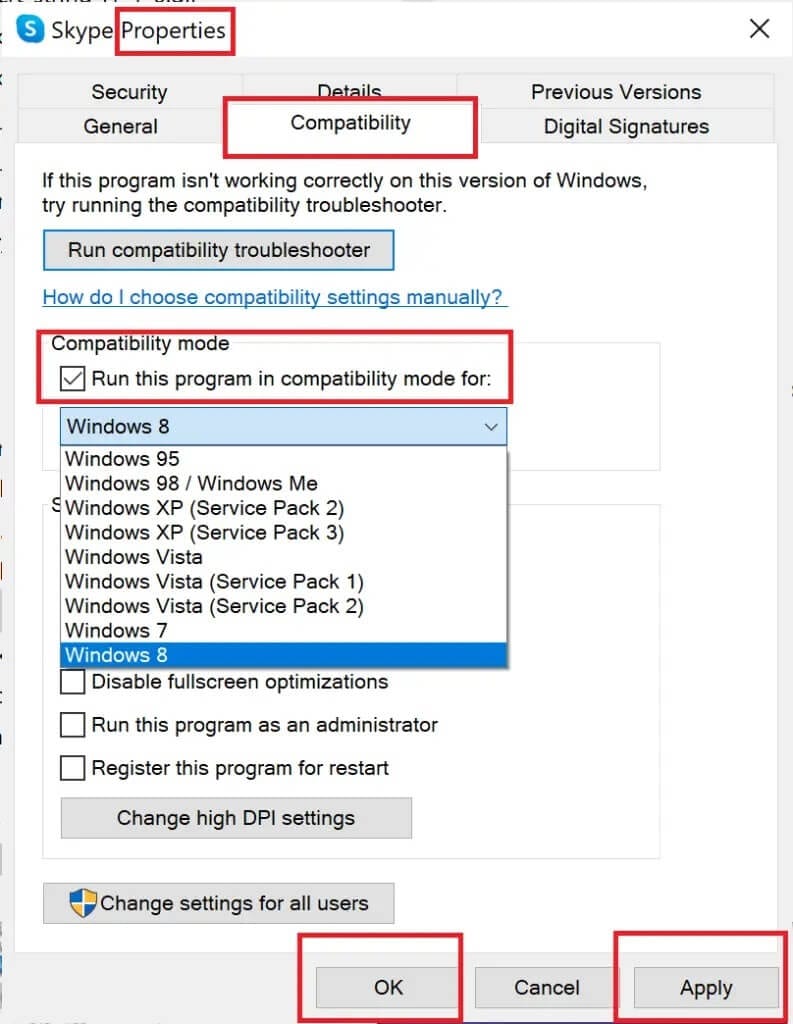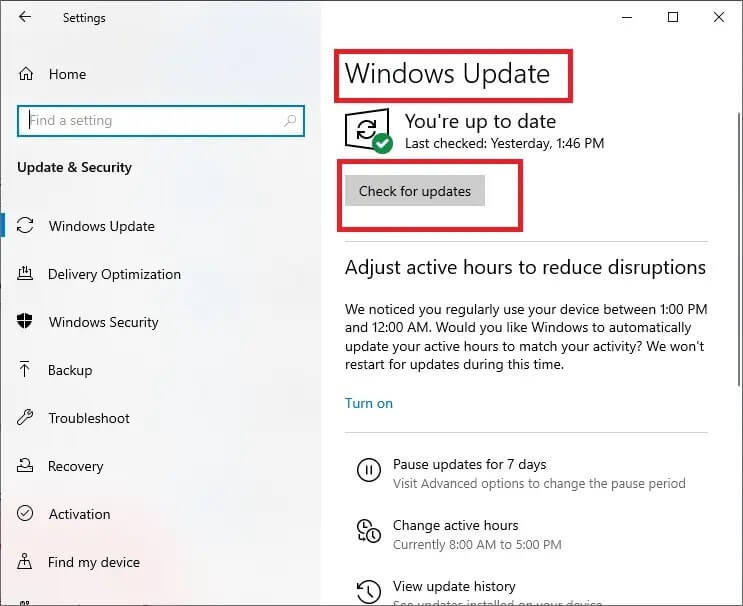Correction de l'erreur 0xc00007b : L'application ne peut pas démarrer correctement
L'erreur 0xc00007b se produit lors de la tentative d'ouverture d'une application sur un PC Windows. L'erreur est principalement signalée sur Windows 7 et Windows 10, mais d'autres versions de Windows rencontrent également cette erreur. Donc, si vous cherchez à corriger l'erreur 0xc00007b - L'application n'a pas pu démarrer correctement, lisez la suite pour en savoir plus sur cette erreur et ce que vous pouvez faire pour la corriger.
Pourquoi l'erreur 0xc00007b se produit-elle ?
Vous trouverez ci-dessous les causes courantes de l'erreur "L'application n'a pas pu être démarrée correctement (0xc00007b)" sur votre PC Windows.
- Les fichiers DLL sont manquants
- Téléchargements à partir d'une source non autorisée
- L'antivirus bloque et supprime les fichiers DLL
- Redistribution incorrecte installée
- Installez un logiciel 32 bits au lieu de 64 bits et vice versa
- Exécuter des applications 32 bits sur un système 64 bits
Correction de l'erreur 0xc00007b : L'application ne peut pas démarrer correctement
Maintenant, vous avez une idée de ce qui pourrait empêcher L'application de démarrer correctement l'erreur (0xc00007b). Dans la prochaine partie de ce guide, nous passerons en revue toutes les méthodes disponibles pour corriger l'erreur 0xc00007b sur votre système. Essayez de les implémenter un par un, jusqu'à ce que vous trouviez la bonne solution.
Méthode 1 : Redémarrez Windows
Le redémarrage de Windows peut résoudre de nombreux problèmes et problèmes temporaires sur votre PC. Cela corrigera également probablement l'erreur 0xc00007b.
1. Pour redémarrer Windows, fermez d'abord toutes les applications en cours d'exécution sur votre ordinateur.
2. Ensuite, cliquez sur le "Commencer“. Cliquez Puissance , puis cliquez sur Redémarrer, comme indiqué ci-dessous.
3. Une fois votre ordinateur redémarré, essayez d'ouvrir L'application qui affichait l'erreur 0xc00007b. Vérifiez si le message d'erreur a disparu. Si l'erreur persiste, passez à la solution suivante.
Méthode 2 : Exécuter le programme en tant qu'administrateur
Lorsque nous exécutons n'importe quel programme en tant qu'administrateur , nous obtenons tous les droits associés Compte administrateur. Par conséquent, cette solution peut également corriger l'impossibilité pour L'application de démarrer correctement l'erreur (0xc00007b).
Allumer Application Temporairement en tant qu'administrateur
Suivez les étapes indiquées pour exécuter temporairement une application en tant qu'administrateur : m
1. Tout d'abord, allez au bar Recherche Windows Et tapez le nom de l'application que vous souhaitez ouvrir.
2. Ensuite, faites un clic droit Souris juste au dessus du nom Application qui apparaît dans le résultat de la recherche, puis cliquez sur Exécutez en tant qu'administrateur.
3. La fenêtre Contrôle de compte d'utilisateur (UAC) apparaîtra. Cliquez sur "Oui" pour confirmer le message dans la boîte de dialogue.
Exécutez L'application en tant qu'administrateur en permanence
Pour exécuter L'application en permanence en tant qu'administrateur, vous devez modifier les paramètres de compatibilité de l'application. Suivez ces étapes pour le faire :
1. je cherche Application Au bar Recherche Windows Dans le coin inférieur gauche.
2. Ensuite, cliquez avec le bouton droit sur le nom du programme qui apparaît dans le résultat de la recherche, puis cliquez sur Ouvrir emplacement du fichier.
3. Ensuite, recherchez le fichier exécutable du programme. Ce sera un fichier avec l'extension . EXE.
Par exemple, si le programme que vous souhaitez ouvrir est Skype, votre fichier exécutable ressemblera à ceci:Skype.exe.
4. Ensuite, cliquez avec le bouton droit sur le fichier .exe. , puis sélectionnez Propriétés dans le menu déroulant.
5. Basculez vers l'onglet Compatibilité dans la fenêtre Caractéristiques. Maintenant, cochez la case à côté de Exécutez ce programme en tant qu'administrateur.
6. Enfin, cliquez sur "Application"Alors cliquez"Okpour enregistrer ces modifications.
Maintenant, lorsque vous ouvrez ce programme, il sera exécuté avec des privilèges d'administrateur. Si l'erreur 0xc00007b n'est pas encore corrigée, passez à la solution suivante.
Méthode 3 : Scannez le disque dur à l'aide de la commande CHKDSK
S'il y a des problèmes avec le disque dur de votre ordinateur, cela peut provoquer l'erreur 0xc00007b. Vous pouvez vérifier les problèmes avec le disque dur de votre ordinateur comme suit :
1. je cherche Invite de commandes Dans la barre de recherche Windows.
2. Cliquez avec le bouton droit sur Invite de commandes dans le résultat de la recherche et cliquez sur Exécuter comme administrateur dans le menu déroulant. Ou sélectionnez Exécuter en tant qu'administrateur, la deuxième option dans le volet gauche de la fenêtre des résultats de la recherche.
3. Ensuite, tapez la commande suivante dans la fenêtre d'invite de commande et appuyez sur Entrer:
chkdsk / f / r
4. Un message de confirmation s'affichera si vous souhaitez programmer l'analyse au prochain redémarrage de l'ordinateur. Appuyez sur la touche Y de votre clavier pour l'accepter.
5. Ensuite, redémarrez votre ordinateur en cliquant sur Menu Démarrer > Alimentation > Redémarrer.
6. Lorsque votre ordinateur redémarre, la commande chkdsk s'exécute automatiquement pour vérifier les disques durs de votre ordinateur.
7. Une fois l'analyse terminée et que votre ordinateur fonctionne sous Windows, essayez d'ouvrir l'application qui affichait l'erreur 0xc00007b.
Vérifiez si L'application s'ouvre correctement. Si le message d'erreur "L'application n'a pas pu démarrer correctement (0xc00007b)" persiste, passez à la solution suivante.
Méthode 4: réinstaller l'application
Pour corriger l'erreur, réinstallez L'application qui fait face à cette erreur. Suivez les étapes indiquées pour désinstaller L'application d'abord, puis réinstallez-la :
1. Aller à Barre de recherche Windows Cherchez ensuite ajouter ou supprimer des programmes.
2. Ensuite, cliquez sur Ouvrir dans la partie droite de la fenêtre des résultats de la recherche, comme indiqué ci-dessous.
3. Ensuite, cliquez sur la zone de recherche dans cette liste, puis tapez le nom de l'application que vous souhaitez supprimer.
4. Maintenant, cliquez sur le nom de l'application dans le résultat de la recherche. Ensuite, cliquez sur Désinstaller. Reportez-vous à l'image ci-dessus.
5. Ensuite, suivez les instructions à l'écran pour désinstaller l'application.
6. Enfin, visitez le site officiel de l'application que vous souhaitez réinstaller. Téléchargez et installez le fichier.
Remarque : Assurez-vous de sélectionner la bonne version de L'application pour votre version de PC Windows.
Une fois que vous avez réinstallé L'application, essayez de l'ouvrir et vérifiez si vous êtes en mesure de corriger l'erreur 0xc00007b : L'application n'a pas pu démarrer correctement. Si c'est le cas, essayez la méthode suivante.
Méthode 5 : Mettre à jour .NET Framework
cadre net Il s'agit d'un cadre de développement de logiciels Windows qui aide les applications et les programmes à s'exécuter sous Windows. Il est possible que le framework .NET sur votre ordinateur ne soit pas mis à jour vers la dernière version, ce qui peut provoquer l'erreur susmentionnée.
Suivez ces étapes pour mettre à jour le framework afin de corriger l'erreur L'application incapable de démarrer correctement (0xc00007b) :
1. Jouez à n'importe quel Navigateur web Et recherchez le framework .net.
2. Cliquez ensuite sur le premier résultat de recherche du site Web officiel de Microsoft intitulé Télécharger .NET Framework.
3. Une nouvelle fenêtre s'ouvrira avec le nom des versions prises en charge. Ici, cliquez sur la dernière version de . NET Framework marqué (recommandé).
4. Maintenant, cliquez sur le bouton Télécharger sous la section Runtime. retour à l'image ci-dessus.
5. Une fois téléchargé, cliquez sur le fichier téléchargé pour l'ouvrir. Ensuite, cliquez surouidans la boîte de dialogue de confirmation UAC.
6. Suivez les instructions à l'écran pour l'installer.
7. Après avoir installé le framework logiciel, redémarrez votre ordinateur.
Essayez d'ouvrir L'application maintenant et voyez si l'erreur 0xc00007b persiste. Si tel est le cas, passez aux méthodes suivantes.
Méthode 6 : Mettre à jour DirectX
Suivez ces étapes pour mettre à jour DirectX Manuellement afin que vous puissiez corriger l'erreur 0xc0007b : L'application n'a pas pu démarrer correctement.
1. Dans le bar Recherche Windows Recherchez et ouvrez ce PC.
2. Cliquez sur Lecteur C. Ensuite, suivez le chemin de fichier indiqué ci-dessous pour accéder à un dossier appelé System 32 ou SysWOW64 en fonction de l'architecture de votre système :
Pour Windows 32 bits : Windows > System32
Pour Windows 64 bits : Windows > SysWOW64
3. Dans la barre de recherche dans le coin supérieur droit de la fenêtre, recherchez les fichiers répertoriés ci-dessous un par un. Ensuite, faites un clic droit sur chacun individuellement et cliquez sur Supprimer, comme indiqué ci-dessous.
- De d3dx9_24.dll à d3dx9_43.dll
- d3dx10.dll
- De d3dx10_33.dll à d3dx10_43.dll
- d3dx11_42.dll
- d3dx11_43.dll
4. Ensuite, visitez la page de téléchargement de Microsoft pour Web d'exécution de l'utilisateur final DirectX. Ici, choisissez une langue, puis cliquez sur le bouton Télécharger.
5. Une fois terminé Téléchargement , ouvrez le fichier téléchargé. Il sera intitulé dxwebsetup.exe. Sélectionnez ensuite Oui dans la boîte de dialogue Contrôle de compte d'utilisateur.
6. Suivre Instructions à l'écran pour installer DirectX.
7. Une fois l'installation terminée, redémarrez votre ordinateur puis essayez d'ouvrir l'application qui affichait l'erreur 0xc00007b.
Méthode 7 : mettre à jour la DLL
Pour corriger l'erreur L'application n'a pas pu démarrer correctement (0xc00007b), vous devez remplacer un fichier appelé xinput1_3.dll, qui se trouve dans le lecteur C de vos ordinateurs.
Remarque : le téléchargement de fichiers à partir d'un tiers est très risqué car vous pouvez télécharger et installer des logiciels malveillants ou des virus sur votre système. Alors, procédez avec prudence.
1. Téléchargement xinput1_3.dll recherchez-le sur Google.
2. Ensuite, extrayez les fichiers téléchargés en cliquant avec le bouton droit sur le dossier zip, puis en sélectionnant "Extraire tout" .
3. Ensuite, copiez fichier xinput1_3.dll.
4. Avant de faire quoi que ce soit, vous devez d'abord sauvegarder votre fichier xinput1_3.dll d'origine. Si quelque chose ne se passe pas comme prévu, vous pouvez toujours le restaurer à partir du fichier de sauvegarde.
5. Allez maintenant à C:\Windows\SysWOW64, Collez le fichier xinput1_3.dll dans le dossier SysWOW64. Vous pouvez le faire soit en cliquant avec le bouton droit et en sélectionnant Coller, soit en appuyant simultanément sur les touches CTRL + V.
6. Enfin, dans la boîte de confirmation qui s'affiche, cliquez sur Copier et remplacer.
Les fichiers DLL doivent maintenant être mis à jour et l'erreur doit être résolue.
Méthode 8 : Réparer le redistribuable C++
Vous pouvez également essayer de réparer les packages redistribuables Microsoft Visual C++ pour corriger l'erreur 0xc00007b comme suit :
1. Exécutez Ajout/Suppression de programmes comme décrit précédemment.
2. Dans le bar "Rechercher dans cette liste" , Type Microsoft Visual C++.
3. Cliquez sur le premier dans le résultat de la recherche, puis cliquez sur «"Modifier"», comme le montre l'image ci-dessous.
4. Cliquez ensuite sur « Oui » dans la boîte de dialogue Contrôle de compte d'utilisateur.
5. Dans la fenêtre contextuelle qui s'affiche, cliquez sur Réparer. Attendez que le processus se termine.
6. Assurez-vous de le faire pour chaque paquet C++ Répéter les étapes 3 et 4.
7. Enfin, redémarrez votre ordinateur.
Ouvrez l'application L' que vous n'avez pas pu ouvrir plus tôt. Si cela ne fonctionne pas, essayez plutôt de réinstaller le redistribuable C++.
Méthode 9 : réinstallez le redistribuable C++
Si la méthode précédente de réparation du redistribuable Microsoft C++ Visual n'a pas corrigé l'erreur 0xc00007b, vous devrez réinstaller le redistribuable. Suivez les étapes indiquées pour désinstaller, puis réinstallez-le.
1. Exécutez Ajout/Suppression de programmes comme décrit précédemment. Dans la barre de recherche dans cette liste, tapez Microsoft Visual C++.
2. Cliquez sur le premier dans le résultat de la recherche, puis cliquez sur Désinstaller, comme indiqué dans l'image ci-dessous. Assurez-vous de le faire pour tous les packages C++.
3. Ouvrez l'invite de commande via l'option Exécuter en tant qu'administrateur, comme expliqué précédemment dans ce guide.
4. Tapez ce qui suit dans la fenêtre d'invite de commande et appuyez sur la touche Entrée :
Dism.exe / en ligne / Cleanup-Image / StartComponentCleanup
5. Une fois le processus terminé, redémarrez votre ordinateur.
6. Ensuite, visitez le site Web de Microsoft pour télécharger le dernier package C++, comme indiqué ici.
7. Une fois téléchargé, ouvrez le fichier téléchargé en cliquant dessus. Installez le package en suivant les instructions à l'écran.
8. Une fois l'installation terminée, redémarrez enfin votre ordinateur.
Ouvrez l'application qui affichait l'erreur 0xc00007b. Si l'erreur persiste, essayez les alternatives suivantes.
Méthode 10 : Exécutez le programme en mode de compatibilité
Il est possible que l'erreur « 0xc00007b : L'application ne peut pas démarrer correctement » se produise car L'application n'est pas compatible avec la version actuelle de Windows installée sur votre ordinateur. Suivez ces étapes pour exécuter le programme en mode de compatibilité afin de résoudre ce problème :
1. Dans la barre de recherche de Windows, tapez L'application avec l'extension .exe.
Par exemple, si l'application qui ne s'ouvre pas est Skype, recherchez le fichier skype.exe dans la barre de recherche.
2. Cliquez sur le résultat de la recherche, puis cliquez sur "ouvrir l'emplacement du fichier" Comme indiqué ci-dessous.
3. Dans la nouvelle fenêtre qui s'ouvre, faites un clic droit sur l'application. Cliquez sur Propriétés dans le menu déroulant.
4. Ensuite, cliquez sur l'onglet Compatibilité dans la fenêtre des propriétés qui apparaît maintenant.
5. Dans la section Mode de compatibilité, cochez la case en regard de Exécuter ce programme en mode de compatibilité, puis sélectionnez une autre version de Windows dans la liste déroulante. Reportez-vous à l'image pour plus de précisions.
6. Cliquez "Application" Puis "Ok" .
Ouvrez L'application ou le programme et vérifiez si vous êtes en mesure de réparer ou non. L'application n'a pas pu démarrer correctement (erreur 0xc00007b). Si l'erreur se reproduit, vous devrez également répéter ce processus pour toutes les autres versions de Windows. Vérifiez la version de Windows qui ouvre correctement le programme sans erreur 0xc00007b.
Méthode 11 : mise à jour Windows
Si le programme ne s'ouvre en mode de compatibilité pour aucune version de Windows, alors il n'y a pas d'autre choix que de mettre à jour la version de Windows installée sur votre système. Vous pouvez mettre à jour Windows en suivant ces étapes simples :
1. Dans la barre de recherche Windows, saisissez Windows Update. Ensuite, cliquez sur Paramètres de mise à jour Windows qui apparaît dans le résultat de la recherche.
2. Dans la fenêtre suivante, cliquez sur Vérifier Mises à jour.
3. Autorisez Windows à rechercher des mises à jour et à télécharger toutes les mises à jour disponibles à ce moment-là.
4. Ensuite, installez les mises à jour téléchargées à l'étape précédente.
Une fois les mises à jour installées, L'application devrait s'ouvrir sans erreur.
Nous espérons que ce guide vous a été utile et que vous avez pu corriger l'erreur 0xc00007b - L'application n'a pas pu démarrer correctement. Faites-nous savoir quelle méthode vous convient le mieux. Si vous avez des questions ou des commentaires concernant cet article, n'hésitez pas à les laisser dans la section des commentaires.